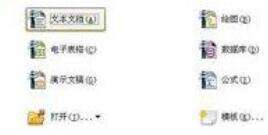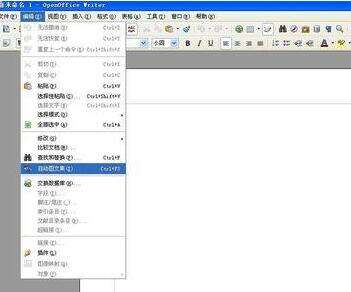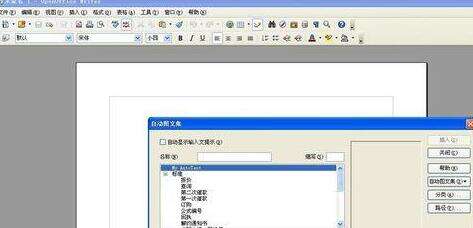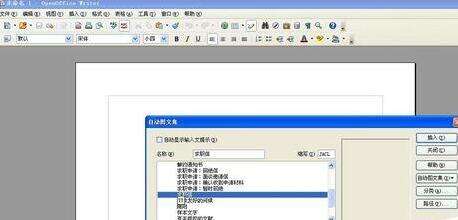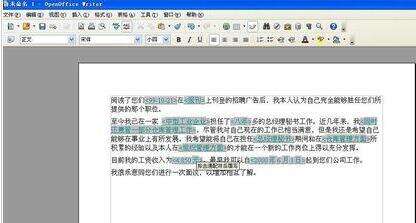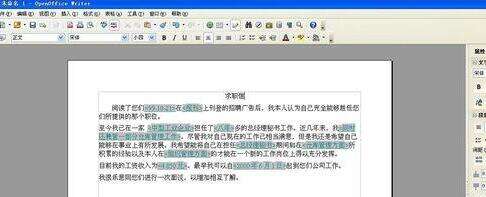word使用自动图文集功能实现格式套用的方法
办公教程导读
收集整理了【word使用自动图文集功能实现格式套用的方法】办公软件教程,小编现在分享给大家,供广大互联网技能从业者学习和参考。文章包含186字,纯文字阅读大概需要1分钟。
办公教程内容图文
1、打开word程序,点击文本文档,
2、点击菜单栏的编辑—自动图文集,
3、点击标准下拉菜单,找到要使用的图文格式,
4、选中该选项,点击插入,
5、插入后,修改格式,
6、节省了很多时间,并且给了我们主要的内容,很方便。加上标题,修改格式后。
上文就讲解了word使用自动图文集功能实现格式套用的方法,希望有需要的朋友都来学习哦。
办公教程总结
以上是为您收集整理的【word使用自动图文集功能实现格式套用的方法】办公软件教程的全部内容,希望文章能够帮你了解办公软件教程word使用自动图文集功能实现格式套用的方法。
如果觉得办公软件教程内容还不错,欢迎将网站推荐给好友。